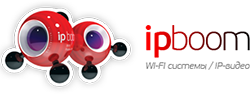Будьте всегда в курсе!
Узнавайте о скидках и акциях первым
Новости
Все новости
22 апреля 2025
Майская акция!
4 апреля 2025
Специальное предложение для вашей сети!
Настройка NanoStation2
Настройка NanoStation2
В данной статье приводится пример настройки NanoStation2 с описанием основных параметров.
Настраиваем первое устройство NanoStation2 в режим Access Point (Точка доступа).
1. Подключаем NanoStation2 к устройству PoE (порт POE), порт LAN подключаем к локальной сети, либо непосредственно к компьютеру (устройству необходимо несколько минут для загрузки операционной системы).
В адресной строке браузера набираем http://192.168.1.20 (IP-адрес указан на упаковке NanoStation2).
В появившемся окне авторизации вводим логин и пароль по умолчанию: ubnt (логин), ubnt (пароль). Если вы уже настраивали устройство или его настраивали в сервисе, вам необходимо ввести тот логин и пароль, которые были присвоены ранее. Если вы их не помните, необходимо перезагрузить устройства при помощи кнопки Reset (под крышкой устройства).
Внимание! При перезагрузке устройства все настройки «сбрасываются» к заводским (по умолчанию). В случае корректной авторизации, вы попадаете на главную страницу управляющего этим устройством программного обеспечения.
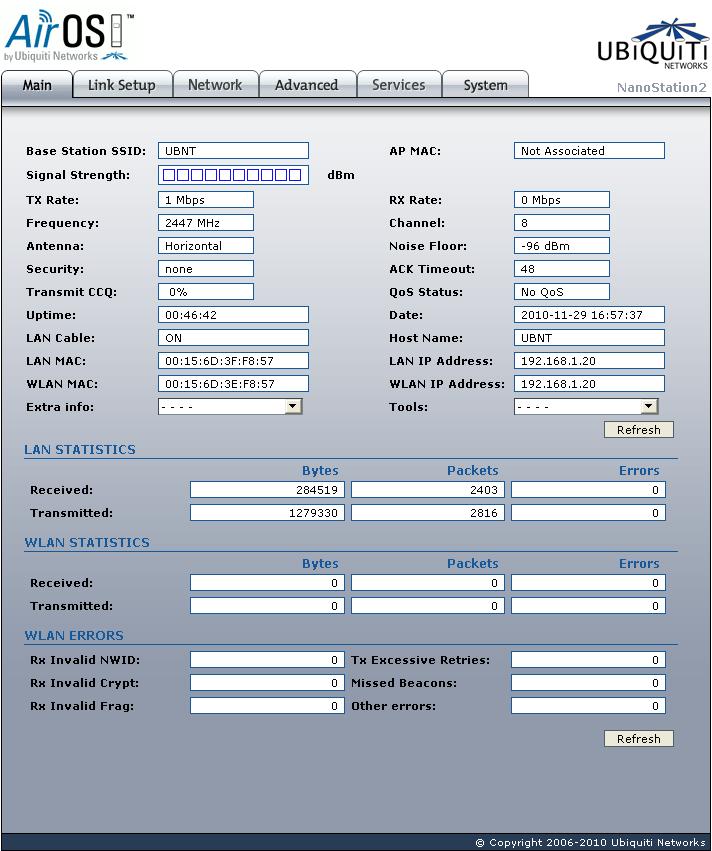
2. Переходим в закладку Link Setup.
В пункте Wireless Mode выбираем режим Access Point.
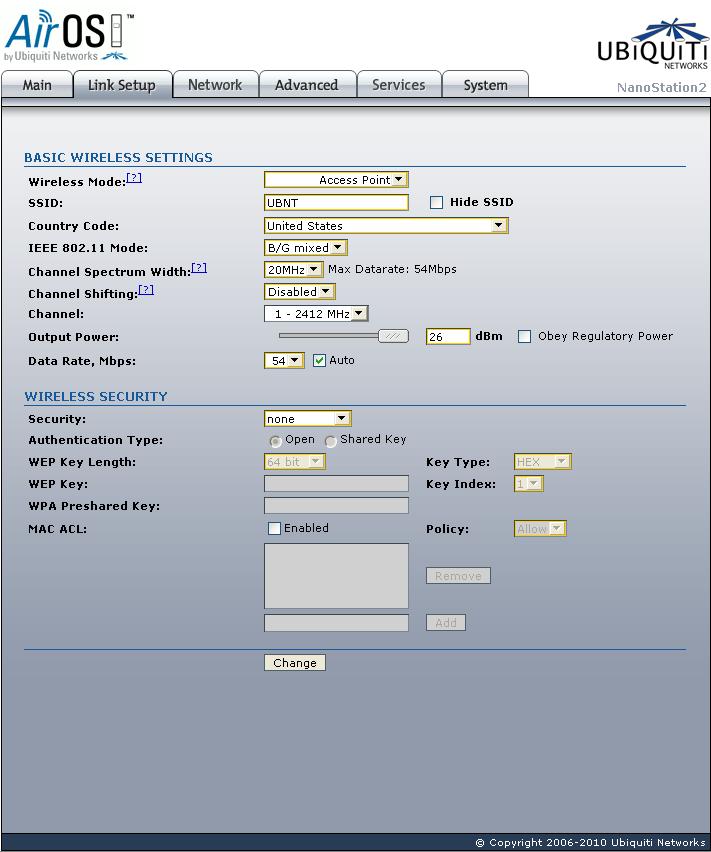
3. Присваиваем точке доступа SSID (идентификатор сети), для того чтобы в дальнейшем при подключении абонентских станций мы выбрали именно нашу точку доступа.
• В поле Country Code можно оставить по умолчанию United States или поставить Compliance Test. Это даст Вам возможность использовать максимальную мощность передатчика и расширенный диапазон частот. Данный параметр отвечает за нормы и стандарты, принятые в различных странах для Wi-Fi-оборудования.
• В поле IEEE 802.11 Mode задаем режим работы B only, B/G mixed или G only.
Внимание! Все устройства, подключаемые к данной точке доступа, должны иметь точно такой же режим работы.
• Параметр Channel Spectrum Width определяет ширину спектра, от этого параметра зависит пропускная способность: 20 МГц до 54 Мбит/с, 10 МГц до 27 Мбит/с, 5 МГц до 13,5 Мбит/с.
• Параметр Channel shifting по умолчанию имеет значение Disabled. Он позволяет перенести центральную частоту рабочего канала на несколько МГц вверх или вниз для уменьшения помех от других источников Wi-Fi.
• Параметр Channel определяет рабочий канал (частоту), на котором будет работать точка доступа.
• В параметре Output Power определяем выходную мощность передатчика.
При необходимости защиты вашей сети от несанкционированного доступа, в разделе Wireless Security можно выбрать необходимый режим шифрования. Если вы незнакомы с представленными режимами шифрования, советуем Вам настроить точки с использованием WPA2-TKIP.
• Нажимаем кнопку Change, а затем в верхней части активной закладки кнопку Apply для сохранения изменений.
Настраиваем второе устройство NanoStation2 в режим Station.
1. Подключаем NanoStation2 к компьютеру, как указано выше в пунктах 1—3.
Так как IP-адрес этого устройства идентичен первому, необходимо поменять его, например, на 192.168.1.21. Для этого переходим в раздел Network и меняем IP-адрес. Не забудьте после этого сохранить настройки.
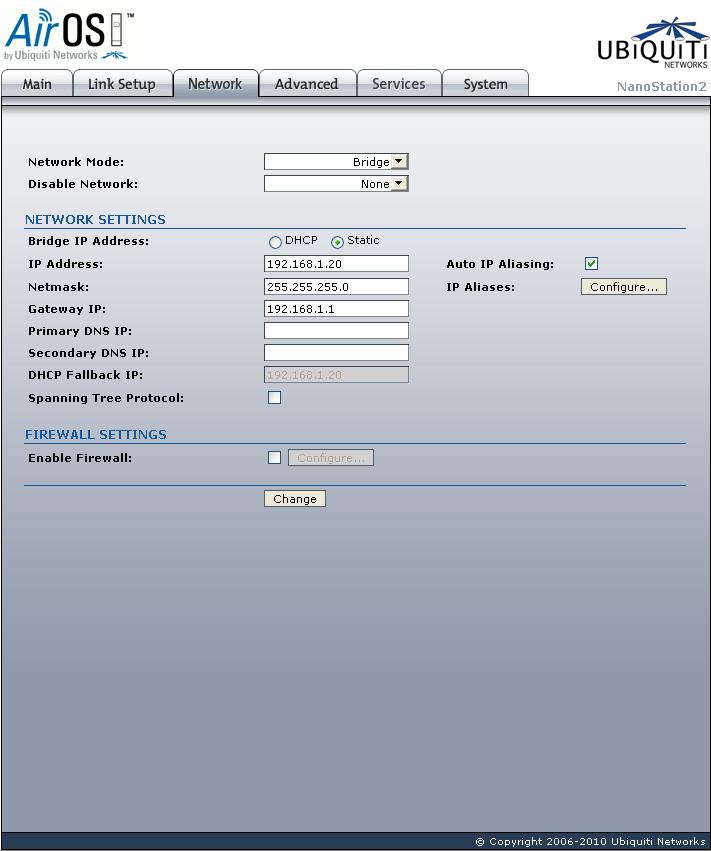
После перезагрузки устройства вы сможете попасть в меню для последующей настройки уже по новому IP-адресу.
2. Переходим в закладку Link Setup.
В пункте Wireless Mode выбираем режим Station, после этого в окне должны появиться дополнительные элементы.
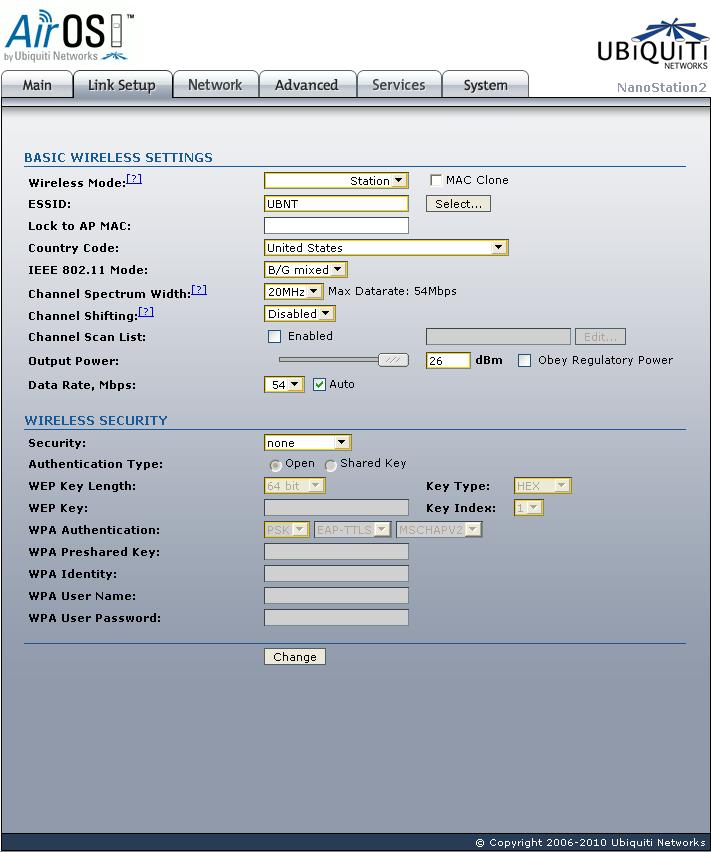
3. Нажимаем кнопку Select, в появившемся окне будут отображаться все точки доступа, которые смогла найти наша абонентская точка NanoStation2.
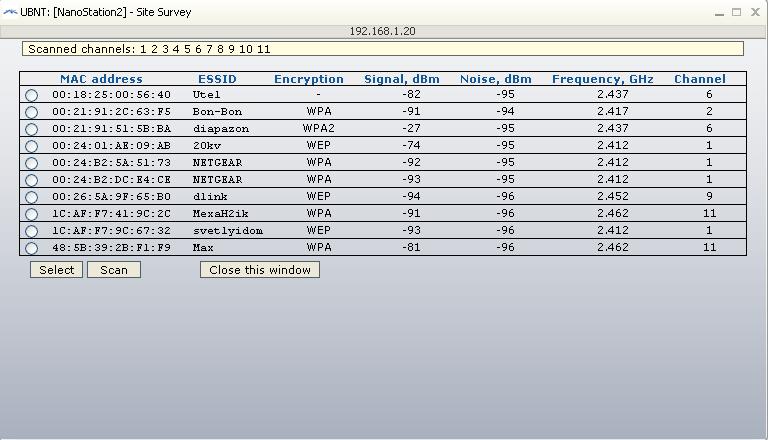
Напротив нужной точки доступа ставим точку, копируем её mac-адрес в буфер и нажимаем Select.
4. После этого необходимо вставить ранее скопированный mac в поле Lock to AP MAC и нажать кнопку Change, а затем Apply для сохранения изменений.
Внимание! Если у точки доступа включено шифрование, абонентская точка сама определит какое именно и предложит ввести ключ.
Все последующие устройства подключаются к Access Point точно таким же способом.